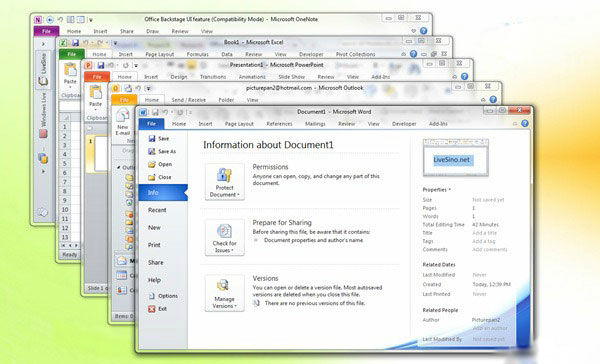
office2010专业增强版破解版安装教程
1、在知识兔下载解压,得到office2010专业增强版安装包,同时也是精简版;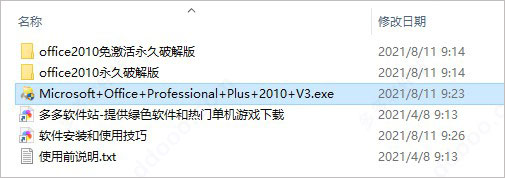
2、双击运行"Microsoft+Office+Professional+Plus+2010+V3.exe"程序,等待加载成功后,便进入安装向导;
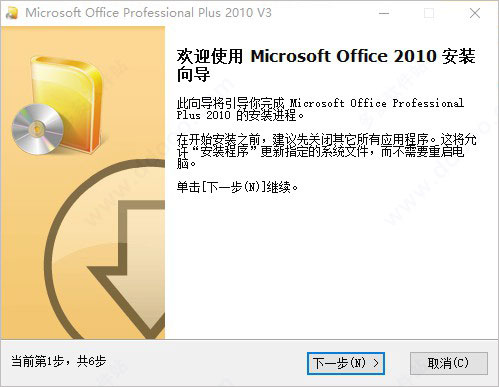
3、接受安装许可协议,按自身需求选择需要安装的组件;
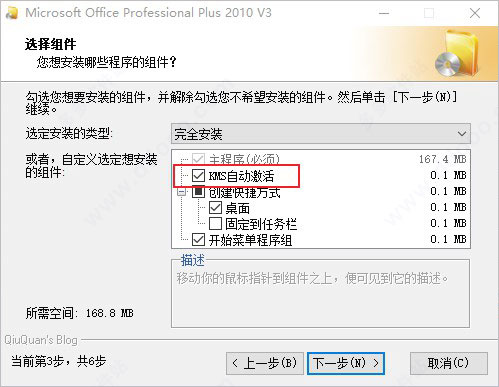
4、并按默认软件安装目录,当然,用户也可以自行制定路径;
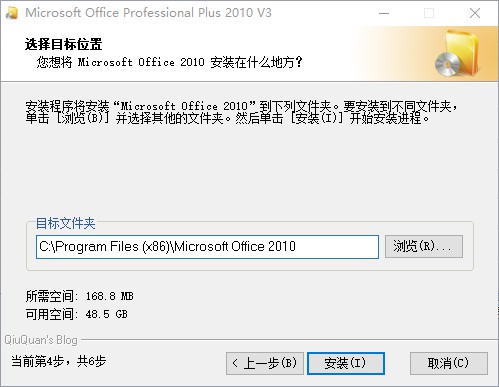
5、软件安装时并自动执行KMS激活,请用户耐心等待一小会便可;
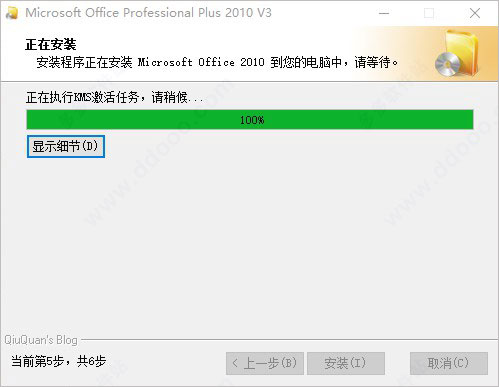
6、直到显示安装完成,便可以打开软件进行详细查看啦;
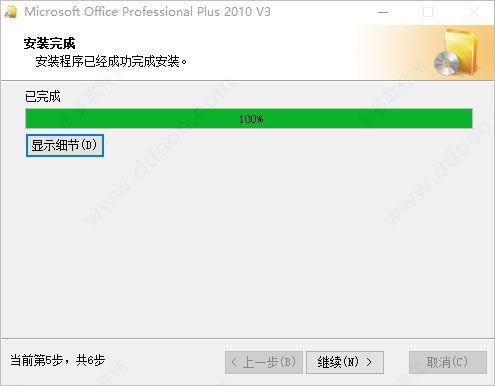
7、如下图所示,安装成功后便已经激活获得office2010专业增强版破解版,无需再次进行激活操作,非常方便。
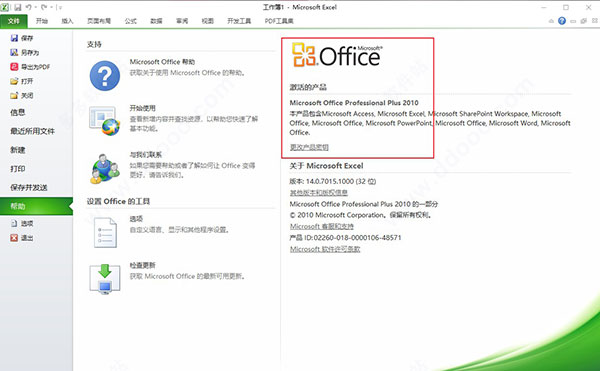
基本介绍
ffice2010是微软推出的新一代办公软件,开发代号为Office 14,实际是第12个发行版。组件功能如下:Microsoft Access:用来创建数据库和程序来跟踪与管理信息;
Microsoft Excel:用来执行计算、分析信息以及可视化电子表格中的数据;
Microsoft InfoPath:用来填写动态表单,以便在整个组织中收集和重用信息;
Microsoft OneNote:用来 搜集、组织、查找和共享您的笔记和信息;
Microsoft Outlook:用来发送和接收电子邮件,管理日程、联系人和任务以及记录活动;
Microsoft PowerPoint:用来创建和编辑用于幻灯片播放、会议和网页的演示文稿;
Microsoft Publisher:用来创建新闻稿和小册子等专业品质出版物及营销素材;
Microsoft SharePoint Workspace:相当于Office2007的Groove,主要用于协同办公;
Microsoft Word:用来创建和编辑具有专业外观的文档,如信函、论文、报告和小册子;
office2010的Word如何设置首字下沉?
1、首先打开Word2010版本,键入段落文字。可以设置段落格式(首行缩进2字符),等会首字下沉后会更加美观。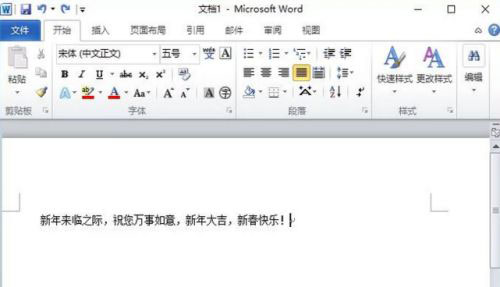
2、鼠标左键单击顶端菜单栏的插入按钮(红圈位置),就会出现下图画面。
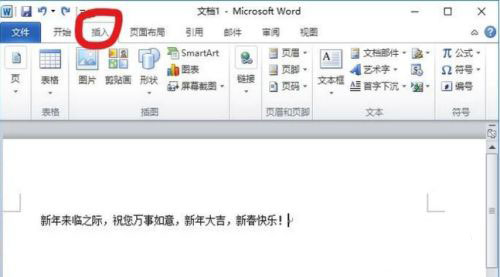
3、鼠标左键单击首字下沉按钮(红圈所示位置),就会出现下图画面。
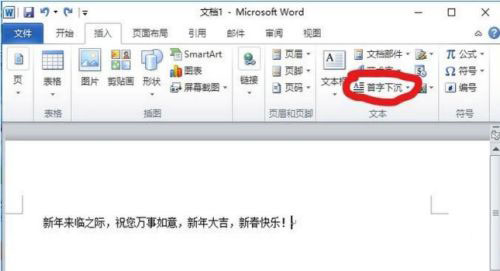
4、鼠标左键单击下沉按钮(红圈所示位置)。
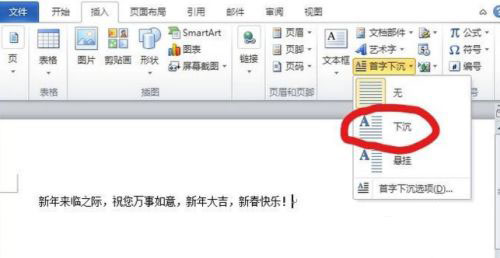
5、“新”字就达到下沉的效果了,大家看是不是非常显眼醒目和美观啊。
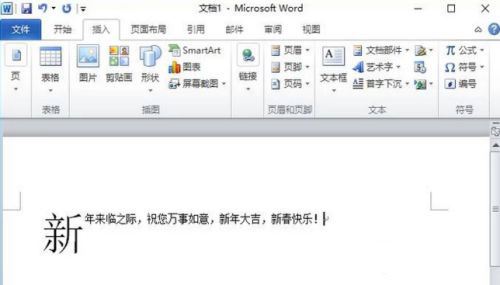
6、大家还可以单击首字下沉选项来更改首字下沉的各种特性,让你的首字下沉与众不同,美观大气。
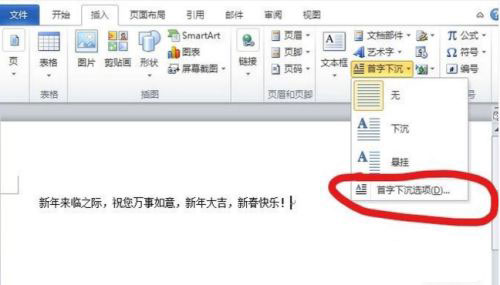
office2010怎么设置word背景图片?
1、首先知识兔先打开一个空白的word文档,打开之后将鼠标移到“页面布局”,然后单击该按钮,单击之后会出现如图所示,这时知识兔可以看到有一个“页面颜色”按钮,单击该按钮。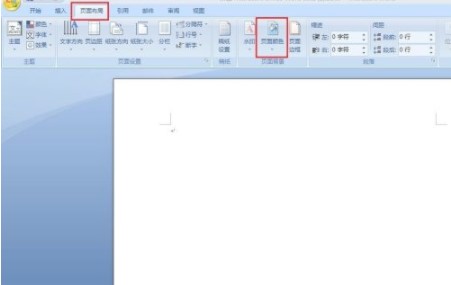
2、单击之后会下拉选项,在下拉的选项里知识兔单击“填充效果”按钮。
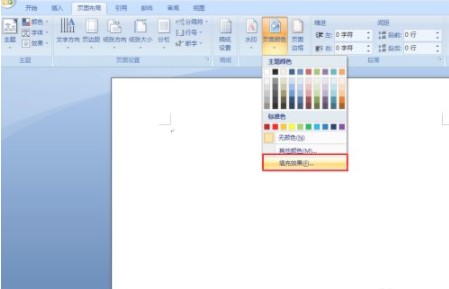
3、单击之后会弹出如图对话框,这时知识兔可以看到设置背景的方式有四种,假如知识兔是想要用“纹理”来设置的话,那么单击“纹理”按钮。
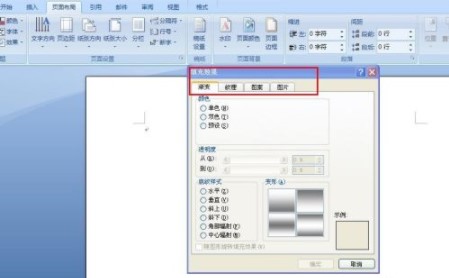
4、单击之后会出现如图所示,这时知识兔选择要设置为word背景的纹理,选择好之后单击下方的“确定”按钮即可。
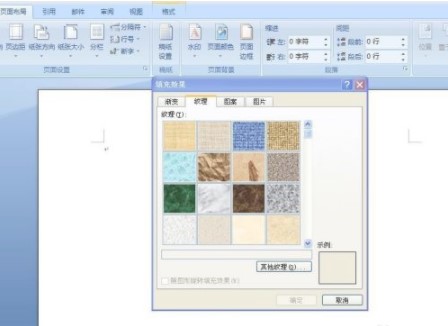
5、假如知识兔是要用自己喜欢的图片来做背景的话,那么单击“图片”按钮。单击之后会出现如图所示,这时知识兔单击“选择图片”按钮来选择知识兔喜欢的图片。
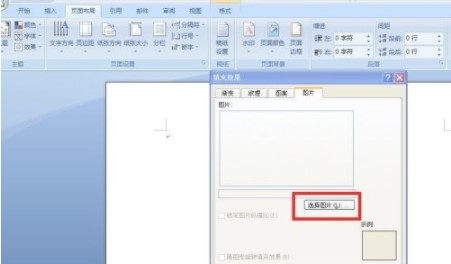
6、单击之后会弹出如图对话框,这时知识兔找到图片存放的路径,找到之后选择要作为背景的图片,然后单击“插入”按钮。

7、单击“插入”按钮之后会回到如图对话框,这时知识兔单击下方的“确定”按钮。

8、单击之后会出现如图所示,这时知识兔可以看到知识兔的word文档已经变得生动起来了,如果你觉得这个背景图片不好的话,可以换成其他的图片。

office2010怎么在Excel里更换照片背景?
1、选择并点击“照片”。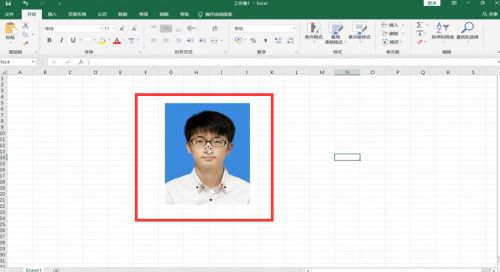
2、点击“删除背景”。
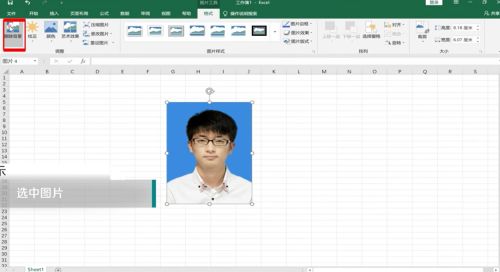
3、将方框拖到与照片重合。
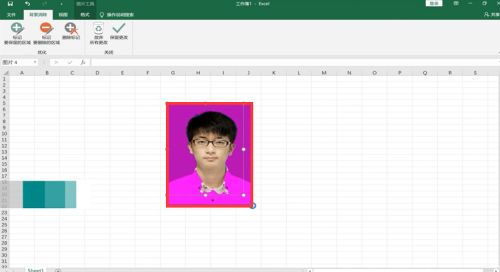
4、点击左上方的“标记要保留的区域”。
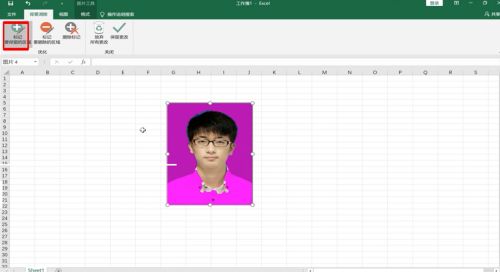
5、点击“图片”,使其变为白色。
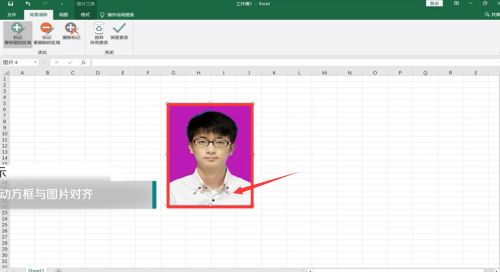
6、点击上方的“保留更改”。
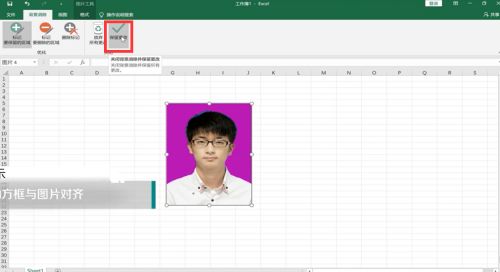
7、点击“颜色”选项。
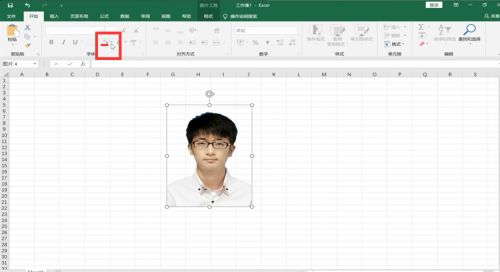
8、选择并点击“红色”图标。
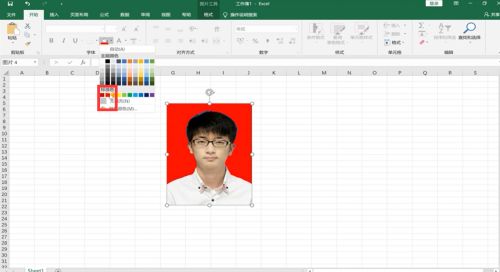
软件特色
1、保护模式如果打开从网络上下载的文档,Word 2010会自动处于保护模式下,默认禁止编辑,想要修改就得点一下启用编辑(Enble Editing)。
2、作者许可
在线协作是Office 2010的重点努力方向,也符合当今办公趋势。
3、按钮文档选项
Office 2010在文档中插入元数据、快速访问权限、保存文档到SharePoint位置等等。
4、Outlook 2010 Jumplist
Jumplist是Windows 7任务栏的新特性,Outlook 2010也得到了支持,可以迅速访问预约、联系人、任务、日历等功能。
5、背景移除工具(Background Removal)
可以在Word的图片工具下或者图片属性菜单里找到,在执行简单的抠图操作时就无需动用Photoshop了,还可以添加、去除水印。
特别说明
解压密码:www.ddooo.com>下载仅供下载体验和测试学习,不得商用和正当使用。
下载体验
